Як налаштувати обліковий запис Mail в Outlook
Більшість користувачів вже давно користуються поштовим сервісом від mail.ru. І незважаючи на те, що у цього сервісу є зручний веб-інтерфейс для роботи з поштою, все ж частина користувачів вважають за краще працювати з Outlook. Але, для того, щоб можна було працювати з поштою від маїл, необхідно правильно налаштувати поштовий клієнт. І саме сьогодні ми розглянемо, як здійснюється настройка пошти mail ru в Outlook.
Для того, щоб додати обліковий запис в Outlook, необхідно перейти в налаштування облікових записів. Для цього, заходимо в меню «Файл» і в розділі «Відомості» розгортаємо список «Параметри облікових записів».
Тепер натискаємо на відповідну команду і перед нами відкриється вікно «Параметри облікових записів».
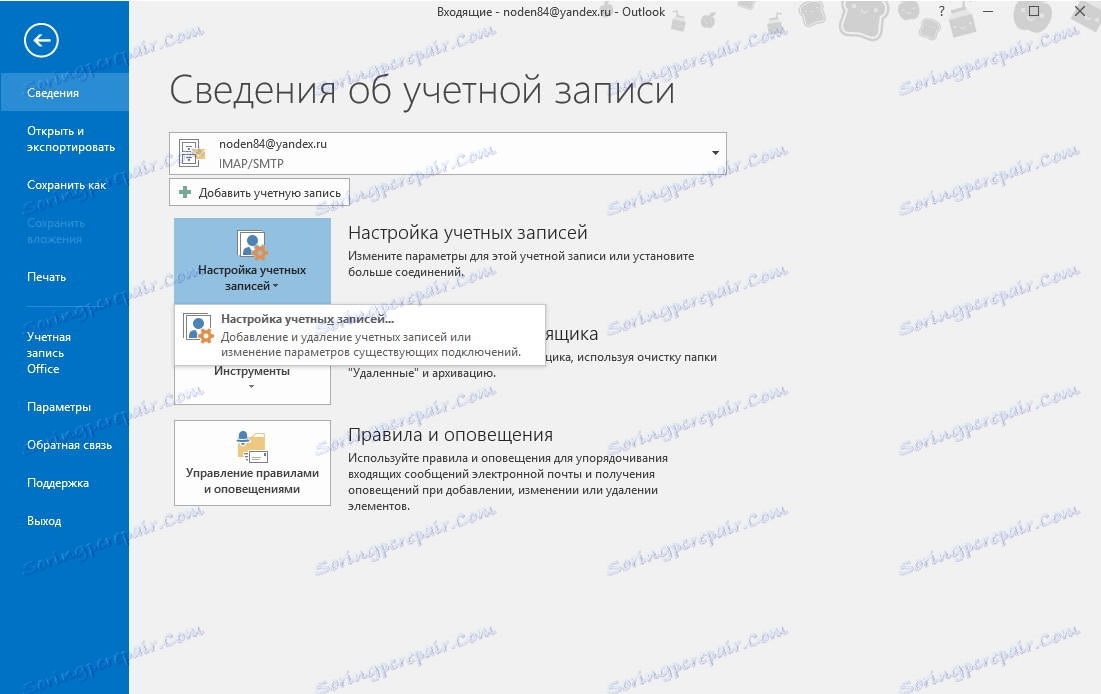
Тут ми натискаємо на кнопку «Створити» і переходимо до майстра настройки облікового запису.
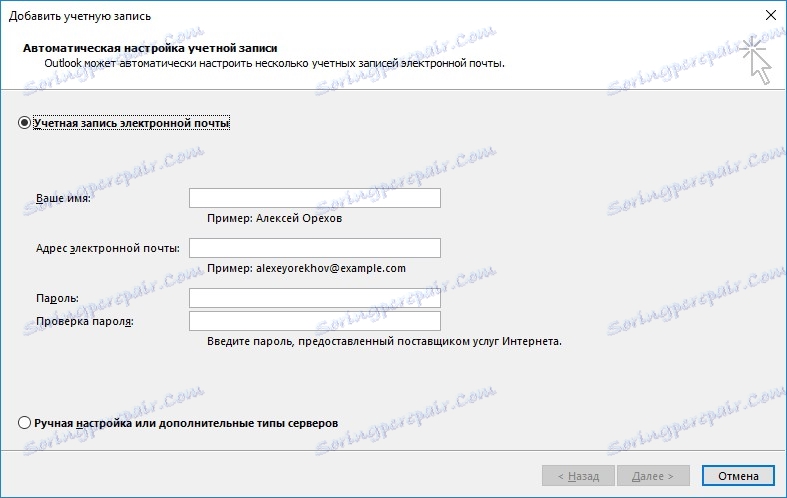
Тут ми вибираємо спосіб настройки параметрів облікового запису. На вибір надається два варіанти - автоматичний і ручний.
Як правило обліковий запис коректно налаштовується в автоматичному режимі, тому цей спосіб ми розглянемо першим.
зміст
Автоматичне настроювання облікового запису
Отже, залишаємо перемикач в положенні «Обліковий запис електронної пошти» і заповнюємо всі поля. При цьому, варто звернути увагу на те, що адреса електронної пошти вводиться повністю. В іншому випадку Outlook просто не зможе підібрати настройки.
Після того, як заповнили всі поля, натискаємо кнопку «Далі» і чекаємо, поки Outlook закінчить налаштовувати запис.
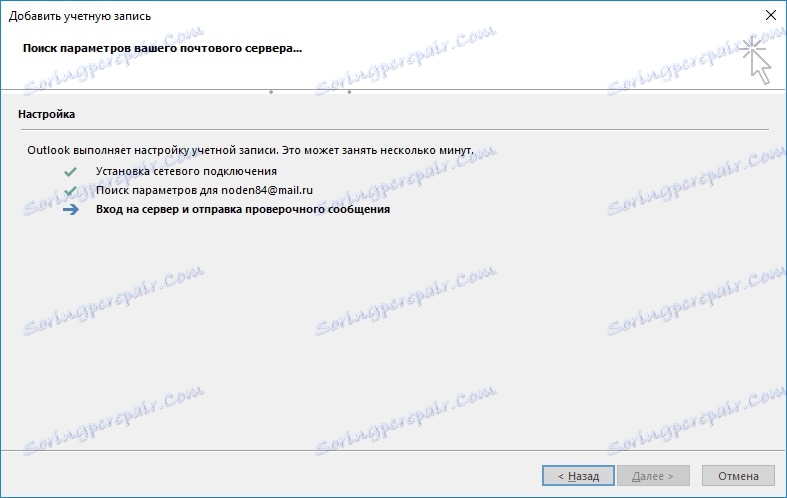
Як тільки всі налаштування будуть підібрані, ми побачимо відповідне повідомлення (див. Скріншот нижче), після чого можна натиснути кнопку «Готово» і приступати до отримання і відправки листів.
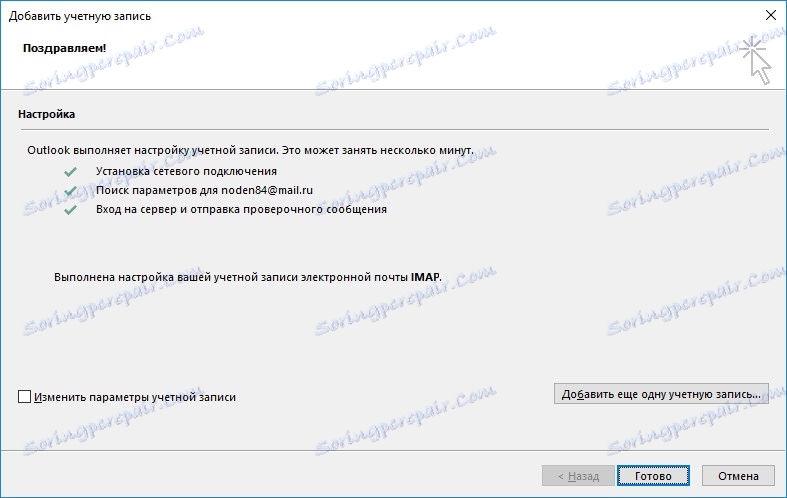
Ручна настройка облікового запису
Незважаючи на те, що автоматичний спосіб настройки облікового запису в більшості випадків дозволяє зробити всі необхідні настройки, бувають і такі випадки, коли потрібно вказати параметри вручну.
Для цього скористаємося налаштуванням.
Встановлюємо перемикач в положення «Ручне регулювання або додаткові типи серверів» і натискаємо кнопку «Далі».
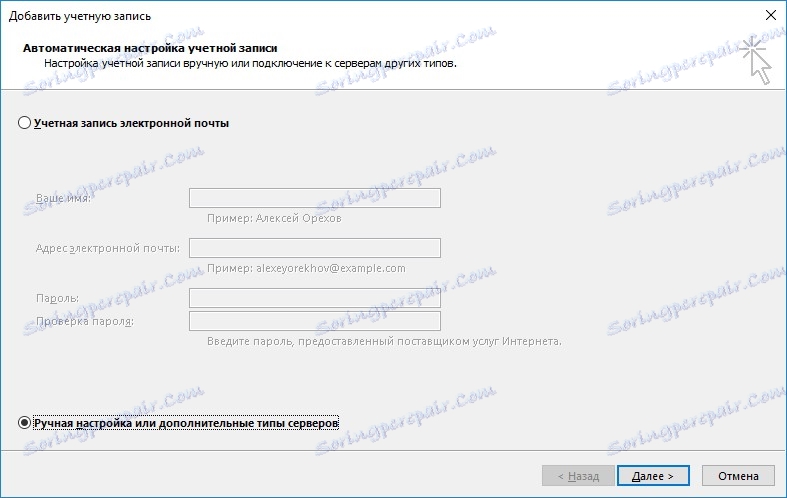
Оскільки поштовий сервіс Mail.ru може працювати як з протоколом IMAP, так і з POP3, то тут залишаємо перемикач в тому положенні, в якому він знаходиться і переходимо до наступного кроку.
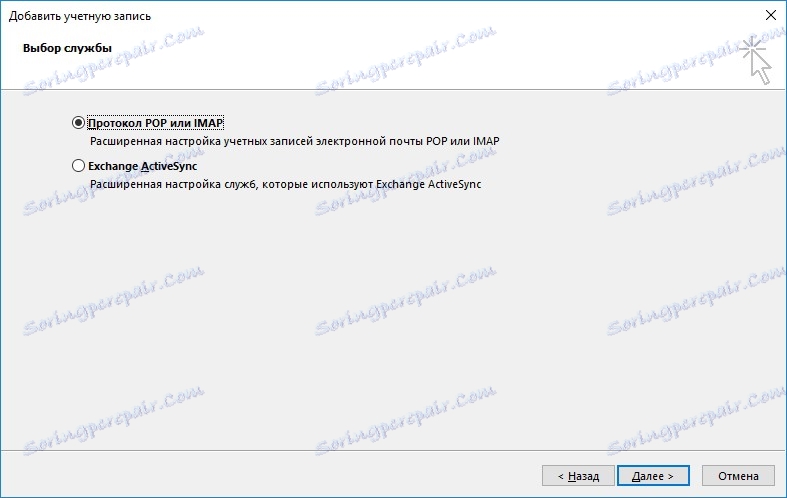
На цьому етапі потрібно заповнити перераховані поля.
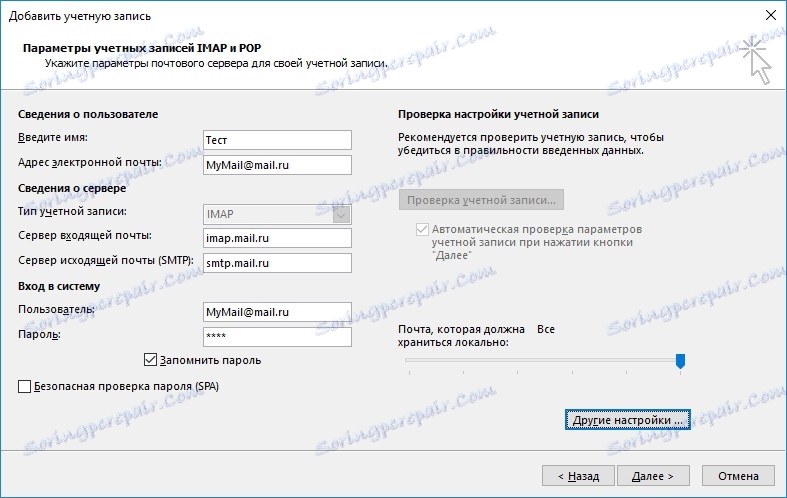
У розділі «Відомості про користувача» вводимо власне ім'я та повна адреса електронної пошти.
Розділ «Відомості про сервер» заповнюємо в такий спосіб:
Тип облікового запису вибираємо «IMAP», або «POP3» - якщо потрібно налаштувати обліковий запис для роботи з цим протоколом.
В поле «Сервер вхідної пошти» вказуємо: imap.mail.ru, якщо тип запису вибрали IMAP. Відповідно для POP3 адреса буде виглядати так: pop.mail.ru.
Адреса сервера вихідної пошти буде smtp.mail.ru як для IMAP, так і для POP3.
У розділі «Вхід в систему» вводимо свій логін і пароль від пошти.
Далі переходимо до додаткових налаштувань. Для цього натискаємо кнопку «Інші настройки ...» і у вікні «Параметри інтернет-пошти» переходимо на вкладку «Додатково».
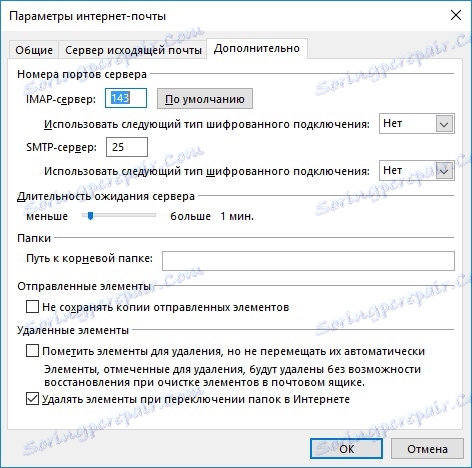
Тут необхідно вказати порти для IMAP (або POP3, в залежності від типу облікового запису) і SMTP серверів.
Якщо ви налаштовуйте обліковий запис IMAP, то номер порту цього сервера буде 993, для POP3 - 995.
Номер порту SMTP сервера в обох типах буде 465.
Після вказівки номерів натискаємо на кнопку «Ок», щоб підтвердити зміну параметрів і натискаємо «Далі» у вікні «Додати обліковий запис».
Після цього Outlook перевірить всі налаштування і спробує підключитися до сервера. У разі успішного завершення ви побачите повідомлення про те, що настройка пройшла успішно. В іншому випадку необхідно повернутися назад і перевірити всі зроблені настройки.
Таким чином, настроювання облікового запису можна виконувати як вручну, так і автоматично. Вибір способу буде залежати від того, чи потрібно вводити додаткові параметри чи ні, а також в тих випадках, коли автоматично підібрати параметри не вдалося.
